Suchkriterien für Digitalkamera-Datenwiederherstellungssoftware
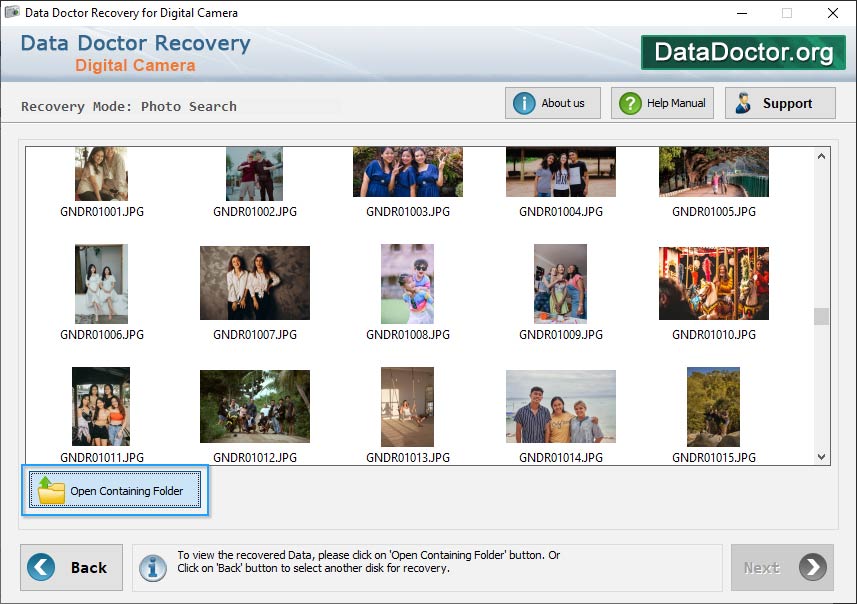
Der Wiederherstellungsprozess für Bilder wurde erfolgreich abgeschlossen. Sie können wiederhergestellte Bilder anzeigen, indem Sie auf die Schaltfläche „Enthaltenden Ordner öffnen“ klicken.
Rohdatensuche
Wiederherstellungsprozess mit dem Raw-Suchmodus der Digitalkamera-Wiederherstellungssoftware:
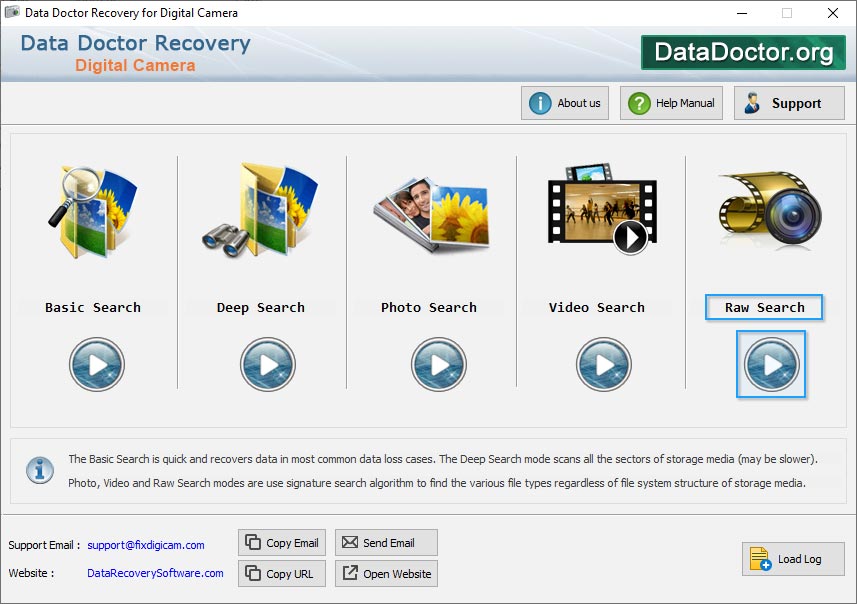
Die Software bietet fünf Suchmodi. Wählen Sie einen beliebigen Modus aus. Hier wählen wir den Raw-Suchmodus nur zu Demonstrationszwecken aus.
einführen
-
 Über Datenwiederherstellungssoftware
Über Datenwiederherstellungssoftware
-
 So nutzen Sie die Dokumentation
So nutzen Sie die Dokumentation
-
 Warum Pro Data Doctor
Warum Pro Data Doctor
-
 Informationen zur Windows-Datenwiederherstellungssoftware
Informationen zur Windows-Datenwiederherstellungssoftware
-
 Informationen zur NTFS-Datenwiederherstellungssoftware
Informationen zur NTFS-Datenwiederherstellungssoftware
-
 Informationen zur FAT-Datenwiederherstellungssoftware
Informationen zur FAT-Datenwiederherstellungssoftware
-
 Informationen zur Datenwiederherstellungssoftware für USB-Laufwerke/Sticks
Informationen zur Datenwiederherstellungssoftware für USB-Laufwerke/Sticks
-
 Informationen zur Datenwiederherstellungssoftware für Wechselmedien
Informationen zur Datenwiederherstellungssoftware für Wechselmedien
-
 Informationen zur Datenwiederherstellungssoftware für Speicherkarten
Informationen zur Datenwiederherstellungssoftware für Speicherkarten
-
 Informationen zur Datenwiederherstellungssoftware für Digitalkameras
Informationen zur Datenwiederherstellungssoftware für Digitalkameras
-
 Informationen zur Software zur Wiederherstellung digitaler Bilder
Informationen zur Software zur Wiederherstellung digitaler Bilder
-
 Informationen zur Datenwiederherstellungssoftware für SIM-Karten
Informationen zur Datenwiederherstellungssoftware für SIM-Karten
Allgemeine Funktionen der Datenwiederherstellung
Sie können auch andere Software mögen
- DDR Professional - Wiederherstellung
- Windows NTFS Datenrettung
- Speicherkarte Datenrettung
- Sim Karte Datenrettung
- Windows FAT Datenrettung
- Pen Drive Datenrettung
- Digitalkamera Datenrettungssoftware
- Digitale Bilder Recovery
- Abnehmbare Medien-Datenwiederherstellung
- Bulk SMS Software - Professional
- Keylogger Software
- Password Recovery Software für Outlook
- MS SQL zu MySQL Datenbank Converter
- MySQL zu MSSQL Datenbankkonverter
- MS Zugriff auf MySQL Datenbank Konverter
- Website-Monitoring-Software

